cad将块按所画线条分布的图文操作
时间:2022-10-26 13:35
大家或许不知道cad将块按所画线条分布的图文操作,那么今天笔者就讲解cad将块按所画线条分布的操作方法哦,希望能够帮助到大家呢。
cad将块按所画线条分布的图文操作
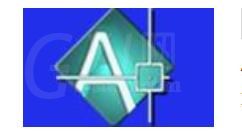
一、前期准备工作
1、在CAD里新建一个块,使用【B/BL】;
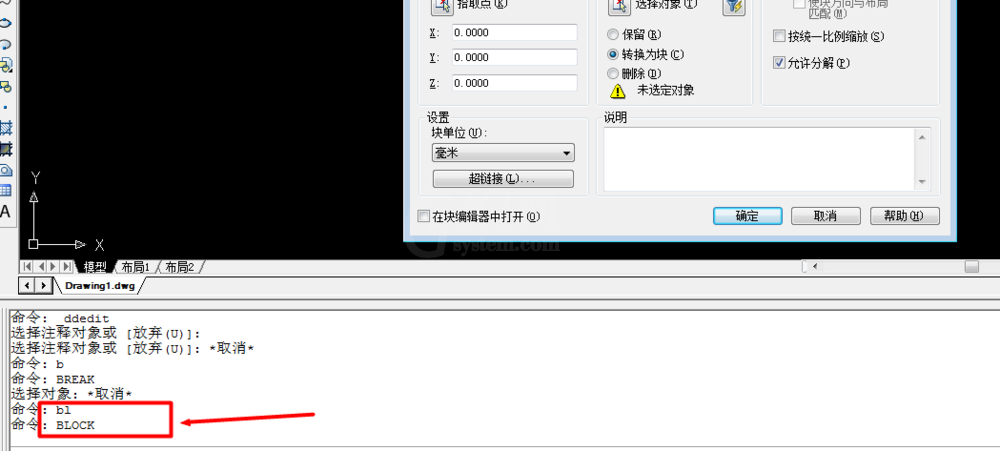
2、设置大小,名称“1/A”这里为“1”,以及捕捉点居中;
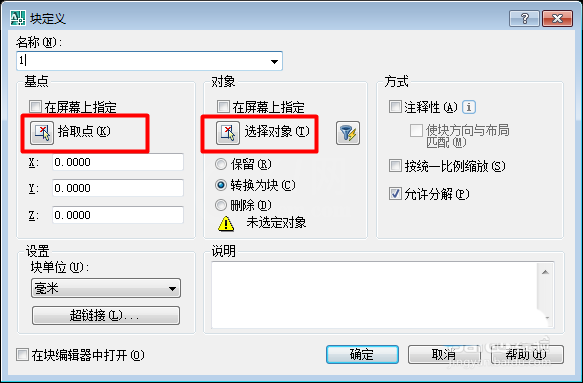
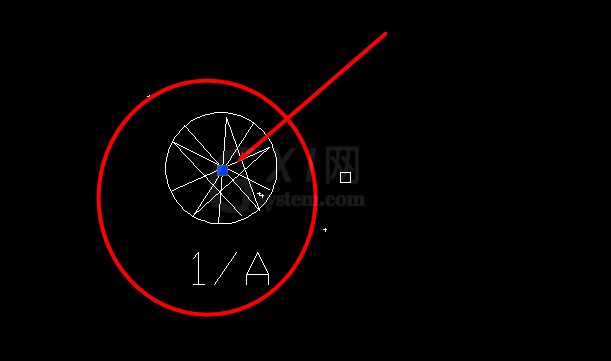
3、找到路径,即块要排列分布的路径线条;
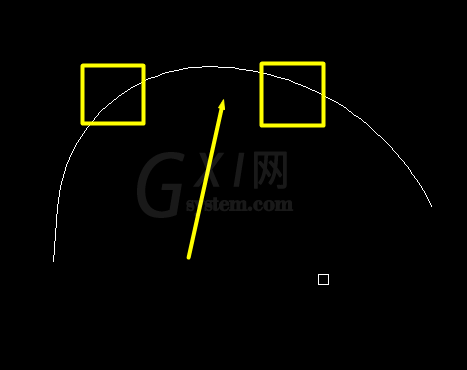
二、等距排列:
1、在CAD绘图菜单栏里找到点;
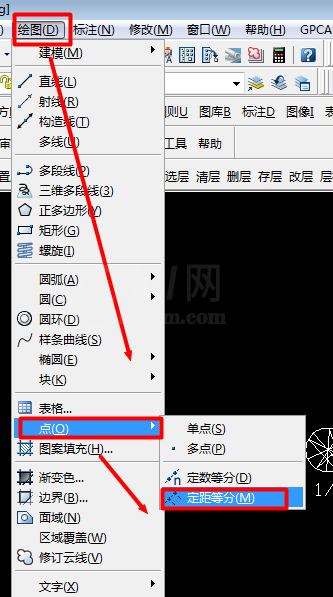
2、点击按等距排列,或者输入【me】;
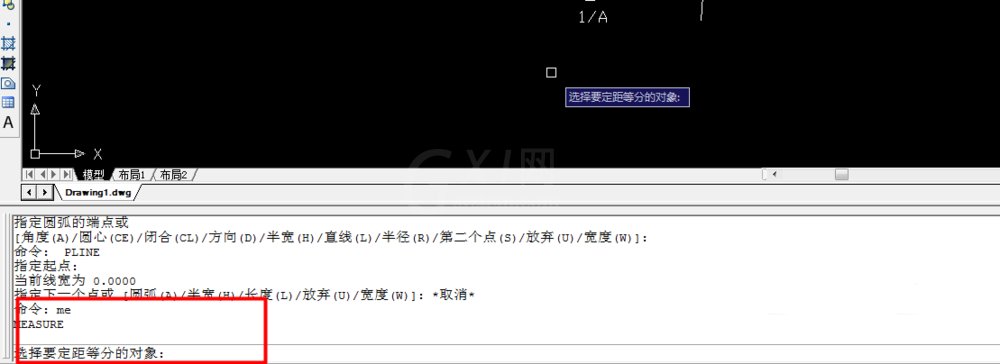
3、点击路径线条,输入字母B,输入块的名称,这里为“1”;
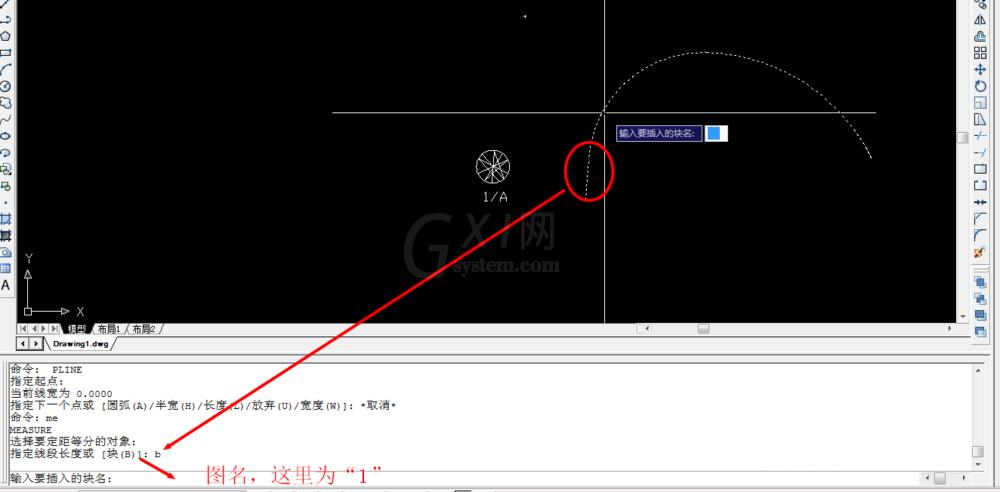
4、设置是否对齐块和对象(按照自己的需求);
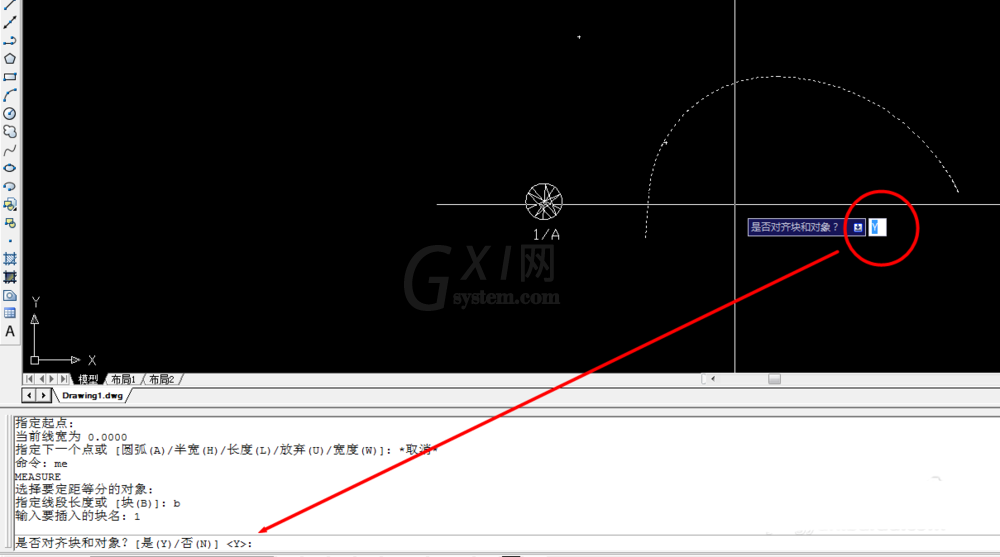
5、输入自己需要等分的距离数值,如5米,然后摁回车键即可;
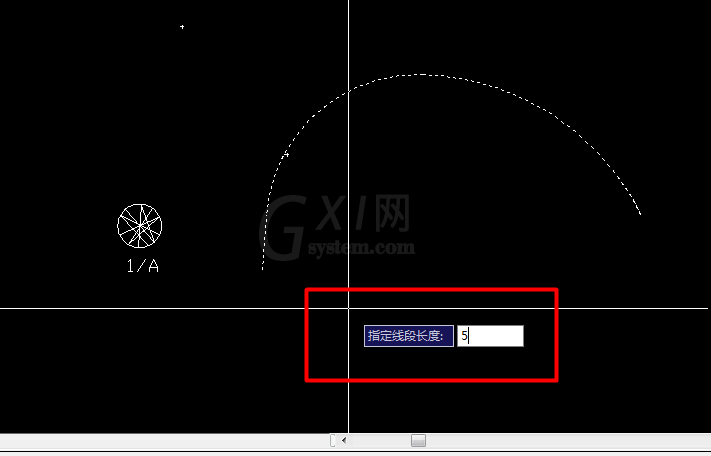
6、结果如下:

三、定数等分排列
1、步骤跟定距类似,先选择定数等分,快捷键【div】;
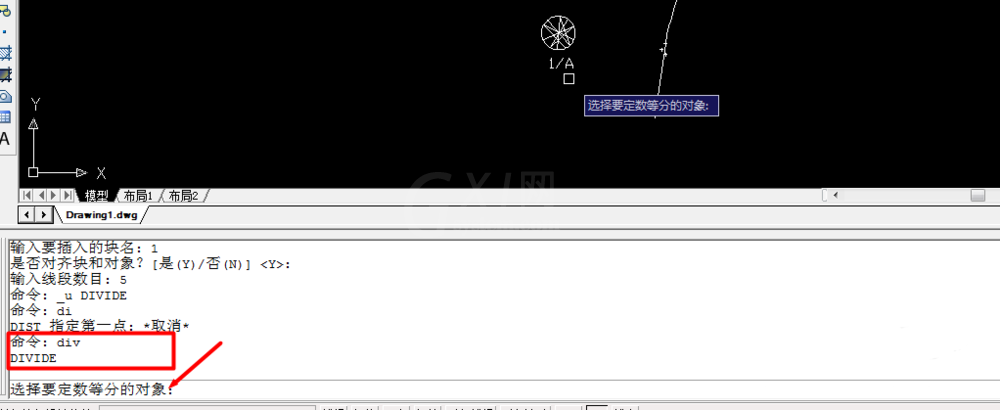
2、点击路径线条,输入字母B,输入块的名称,设置是否对齐块和对象(按照自己的需求);
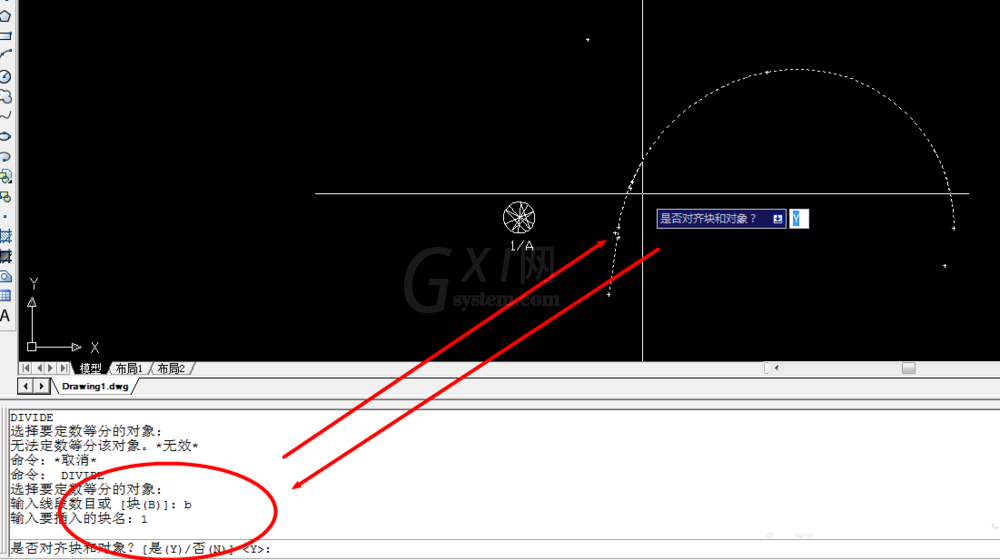
3、输入自己需要等分的数值,如5个,然后摁回车键即可;
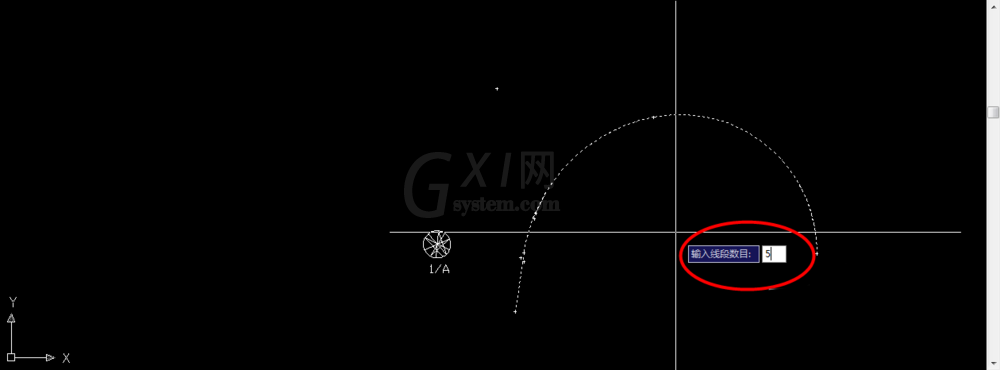
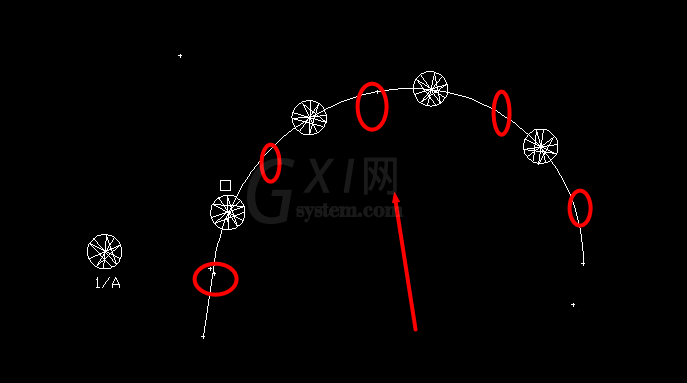
各位小伙伴们,看完上面的精彩内容,都清楚cad将块按所画线条分布的图文操作了吧!



























